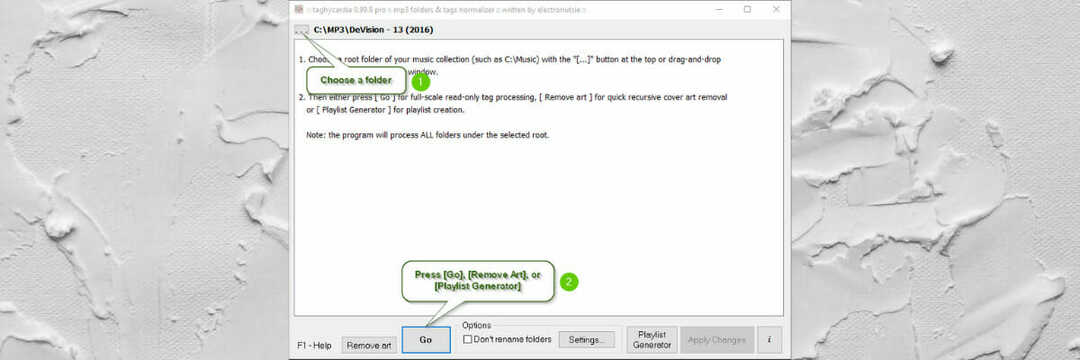Competenza software e hardware per risparmiare tempo che aiuta 200 milioni di utenti all'anno. Guidandoti con consigli pratici, notizie e suggerimenti per aggiornare la tua vita tecnologica.

Se stai cercando un software specializzato per l'estrazione di audio da video, potresti prendere in considerazione il convertitore gratuito da video a MP3.
L'applicazione è dotata di un'interfaccia utente semplice e moderna in modo da poter accedere facilmente a tutte le funzionalità necessarie.
Per estrarre l'audio, aggiungi semplicemente i tuoi file video all'applicazione. L'applicazione supporta un'ampia gamma di formati di input e funziona con quasi tutti i formati video.
Per quanto riguarda il numero di tipi di file supportati, l'elenco include più di 30 formati diversi.
In termini di formati di output, sono disponibili 6 diversi preset tra cui scegliere. L'applicazione aggiungerà automaticamente un tag del titolo al file MP3, ma può anche generare l'opera d'arte scattando un'istantanea dal video.
Vale la pena ricordare che puoi esportare il tuo audio anche in formato WAV e WMA. Anche se l'applicazione è gratuita, aggiungerà una filigrana audio all'inizio e alla fine del file elaborato.
Per rimuovere questa filigrana, è necessario acquistare la versione Premium. La versione Premium offre anche un'esperienza senza pubblicità insieme a una maggiore velocità e una migliore qualità audio.
Il convertitore gratuito da video a MP3 è una semplice applicazione e con la sua interfaccia utente amichevole anche gli utenti più elementari possono estrarre l'audio dai file video.
L'applicazione è gratuita, ma presenta alcune limitazioni che è possibile rimuovere acquistando la versione Premium.
⇒ Ottieni un convertitore gratuito da video a MP3
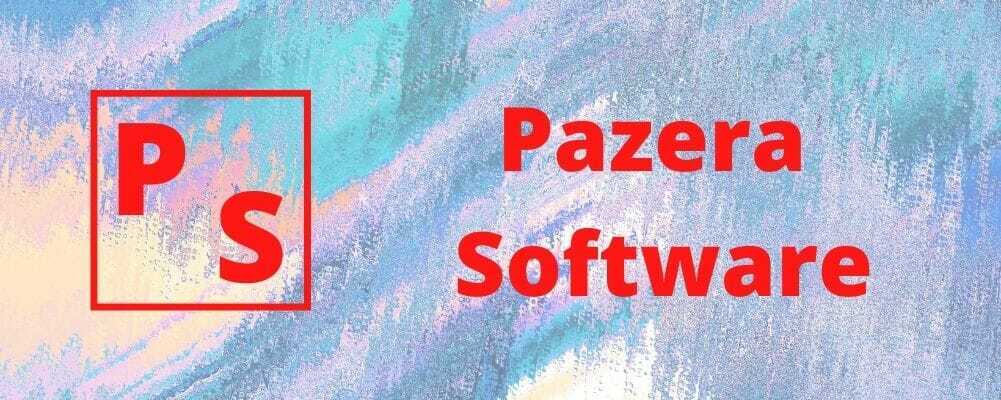
Se stai cercando uno strumento specializzato per l'estrazione audio dovresti prendere in considerazione Estrattore audio gratuito Pazera. L'applicazione offre una semplice interfaccia utente che consente di gestire facilmente i video che si desidera utilizzare.
Il riquadro di sinistra rappresenta l'elenco dei video che si desidera utilizzare mentre il riquadro di destra consente di configurare le impostazioni di output.
Per quanto riguarda le impostazioni di output, puoi scegliere la directory di output e puoi persino aggiungere prefisso o suffisso al file di output.
L'applicazione include anche circa 20 diversi profili di output in modo da poter estrarre facilmente l'audio da qualsiasi file video. Se necessario, puoi anche configurare manualmente il formato di output.
L'applicazione supporta 11 diversi formati audio e puoi persino regolare il bitrate, la frequenza di campionamento e il numero di canali. Se necessario, puoi anche modificare il livello del volume per il file di output.
Pazera Free Audio Extractor consente anche di selezionare l'intervallo che si desidera estrarre come audio, ma richiede di inserire manualmente l'ora di inizio e l'ora di fine.
Sfortunatamente, questa funzione non viene fornita con una finestra di anteprima che rende la selezione dell'intervallo desiderato più difficile di quanto dovrebbe essere.
Vale la pena ricordare che l'applicazione ha una funzione di anteprima, ma non offre alcun controllo di riproduzione, quindi non puoi vedere l'ora corrente.
Inoltre, l'applicazione supporta anche FFmpeg riga di comando parametri in modo da poterli utilizzare durante il processo di conversione.
Pazera Free Audio Extractor può anche funzionare con più file in modo da poter estrarre facilmente l'audio da due o più file.
Questa è un'applicazione solida per l'estrazione dell'audio, ma la mancanza di una funzione di anteprima adeguata rende più difficile selezionare i segmenti che si desidera convertire.
L'applicazione è completamente gratuita ed è disponibile anche una versione portatile in modo da poter eseguire questo strumento senza installazione.
⇒ Ottieni estrattore audio gratuito Pazera

Un'altra applicazione che può aiutarti a estrarre l'audio dai file video è AVS Audio Converter. Questo è un convertitore audio e funziona con MP3, WMA, WAV, M4A, AMR, OGG, FLAC, MP2 e altri tipi di file audio.
Oltre all'audio, l'applicazione funziona anche con i file video e ti permette di estrarre l'audio da essi.
L'applicazione supporta circa 40 formati diversi, quindi sarai in grado di aprire quasi tutti i file video con questa applicazione.
Vale la pena ricordare che l'applicazione ti consente di creare audiolibri e suonerie per i phone. L'applicazione ha un editor audio integrato in modo da poter facilmente tagliare, copiare o incollare segmenti audio con facilità.
Inoltre, puoi normalizzare il suono o aggiungere effetti di dissolvenza in entrata e in uscita. Per semplificare il processo di modifica, puoi anche aggiungere vari marcatori al tuo file audio.
AVS Audio Converter ha anche un editor di tag integrato in modo da poter aggiungere facilmente metadati ai file audio. Inoltre, puoi impostare nomi personalizzati per tutti i tuoi file di output.
Per quanto riguarda la conversione audio, puoi scegliere tra diversi profili, ma puoi anche impostare manualmente il numero di canali, bitrate, frequenza di campionamento e altre opzioni, se lo desideri.
Se sei un utente avanzato, sarai felice di sapere che è disponibile una modalità da riga di comando che ti consente di convertire un gran numero di file contemporaneamente.
AVS Audio Converter è un ottimo software di conversione audio che ti consente di estrarre facilmente l'audio dai video. L'applicazione offre un'interfaccia utente moderna, quindi anche gli utenti più elementari saranno in grado di utilizzarla.
Questa è un'applicazione gratuita, ma aggiungerà la sua filigrana audio a tutti i file convertiti. Se desideri rimuovere la filigrana, dovrai acquistare la versione completa.
⇒ Ottieni AVS Audio Converter

Se stai cercando una semplice applicazione in grado di estrarre l'audio dai video, dovresti prendere in considerazione Free Audio Extractor di Kastorsoft.
L'applicazione ha una semplice interfaccia utente e puoi facilmente aggiungere più video ed estrarre l'audio da essi.
L'applicazione supporta 11 diversi tipi di file e può funzionare sia con file audio che video. Dopo aver selezionato il file, puoi vedere la sua forma d'onda e selezionare la parte che vuoi convertire in audio.
Naturalmente, puoi selezionare il segmento che desideri convertire impostando il punto iniziale e finale. L'applicazione supporta tasti rapidi in modo da poter controllare facilmente la riproduzione e impostare i marcatori con la tastiera.
Dopo aver selezionato il segmento desiderato, è possibile impostare la directory di output, il bitrate, il canale e altre opzioni avanzate.
L'applicazione supporta MP3, WAV, OGG, FLAC e WMA per l'output di file, che dovrebbe essere sufficiente per gli utenti di base.
Vale la pena ricordare che questo strumento ti consente di aggiungere metadati e tag MP3 ai tuoi file di output che possono essere utili ad alcuni utenti.
Free Audio Extractor è una semplice applicazione, quindi sarà adatta per gli utenti alle prime armi. L'applicazione ha un'interfaccia semplice, ma potresti riscontrare alcuni problemi durante il tentativo di selezionare un segmento specifico che desideri convertire.
Abbiamo riscontrato che questa funzione è leggermente lenta e un po' confusa, quindi potrebbero essere necessari alcuni tentativi per padroneggiarla.
Nonostante questo difetto, questa è ancora un'ottima applicazione e poiché è completamente gratuita non c'è motivo per non provarla.
⇒ Ottieni un estrattore audio gratuito

Un'altra applicazione specializzata per l'estrazione dell'audio è AoA Audio Extractor. L'applicazione ha un'interfaccia semplice da usare in modo da poter estrarre facilmente l'audio da qualsiasi video.
Per quanto riguarda i formati video supportati, l'applicazione supporta circa 10 diversi tipi di file che dovrebbero essere sufficienti per gli utenti di base.
Per quanto riguarda i formati di output, l'applicazione può convertire i tuoi video in formato MP3, WAV o AC3. Oltre al formato, puoi facilmente modificare il bitrate audio, la frequenza di campionamento audio e il numero di canali.
Se necessario, puoi anche specificare un percorso di output personalizzato. L'applicazione supporta l'elaborazione in batch, ma sei limitato a tre file nella versione gratuita.
AoA Audio Extractor ti consente di tagliare il tuo video e convertire solo un segmento specifico. Per fare ciò, devi solo impostare l'inizio e il punto finale usando il cursore.
Questa funzione non ha l'opzione di anteprima e per trovare l'ora di inizio e di fine corretta per il tuo segmento devi visualizzare l'anteprima del clip in un'altra applicazione.
L'applicazione non offre alcun tipo di funzionalità di anteprima, il che è un grosso difetto a nostro avviso.
AoA Audio Extractor offre semplici funzionalità di estrazione audio nella versione gratuita, ma anche la versione gratuita ha i suoi limiti.
La versione Platinum ti consente di convertire sia file audio che video, ma puoi anche registrare audio.
La versione a pagamento ha anche un cambia voce integrato e offre la registrazione di brani karaoke. Infine, la versione Platinum rimuoverà il limite di file per la conversione batch in modo da poter convertire facilmente tutti i file che desideri.
AoA Audio Extractor è un'applicazione decente e la nostra unica lamentela è la mancanza di funzionalità di anteprima. Nonostante questa limitazione, questa applicazione offre ancora funzionalità decenti e poiché è gratuita potresti volerla provare.
⇒ Ottieni AOA Audio Extractor
Nota dell'editore: Questo articolo continua sul pagina successiva. Hai bisogno di più guide? Visita il nostro dedicato Hub software.
© Copyright Rapporto Windows 2021. Non associato a Microsoft
![4 migliori software per microfono Blue Yeti per Windows 10 [Guida 2021]](/f/0c8af7da5143a84981043f423a11396e.jpg?width=300&height=460)
![3 migliori software per la generazione di rumore bianco [+Strumenti online]](/f/117577e4dfcef6aa7ddf51aaa4d2d723.jpg?width=300&height=460)